Resumen:este tutorial para principiantes muestra los pasos para instalar VLC en Ubuntu. También aprenderá a instalar la última versión de VLC desde su PPA oficial.
VLC es uno de los mejores reproductores de video para Linux, si no el mejor. También es popular en Windows y macOS. VLC es una herramienta versátil que puede hacer mucho más que solo reproducir videos, pero no entraré en esos detalles en este tutorial.
En este tutorial para principiantes, te mostraré:
- Cómo instalar VLC en Ubuntu
- Cómo descargar la última versión de VLC usando PPA
- Cómo actualizar VLC en Ubuntu
Vamos a cubrirlo uno por uno.
Instalar VLC en Ubuntu
La forma más fácil de instalar el reproductor multimedia VLC en Ubuntu es buscándolo en el centro de software.
Abra el centro de software y búsquelo:
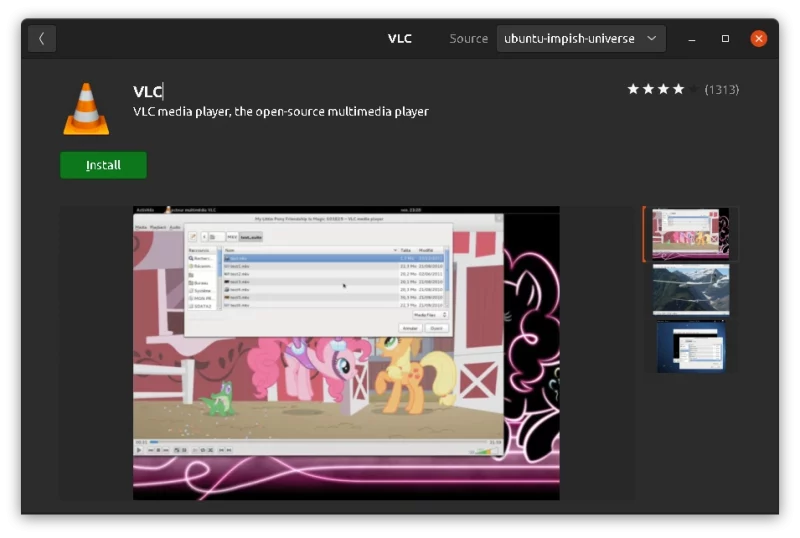
Tenga cuidado de no instalar la versión Snap de VLC. Es lento para arrancar y no se integra muy bien con el sistema.
Es por eso que recomendaría usar la línea de comando para instalar VLC con el comando apt. Simplemente abra una terminal y use el siguiente comando:
sudo add-apt-repository universeSe le pedirá que ingrese la contraseña de su cuenta. No se muestra nada en la pantalla cuando escribe la contraseña y eso es perfectamente normal.
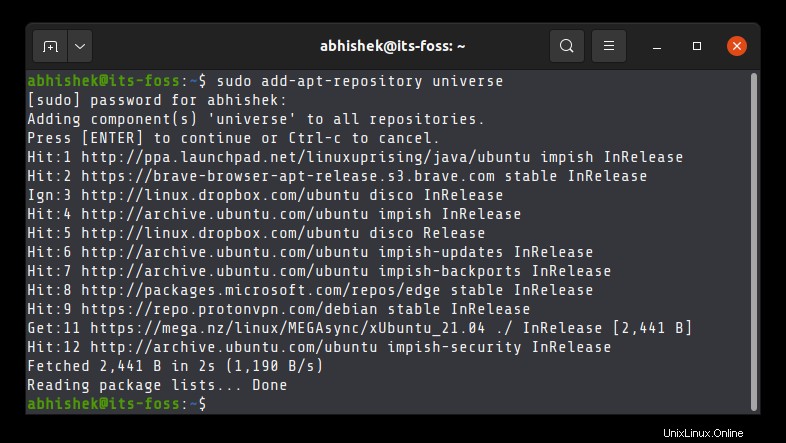
El comando anterior agregará el repositorio Universe a su sistema si aún no está habilitado. VLC está disponible en este repositorio.
Instalar VLC ahora:
sudo apt install vlc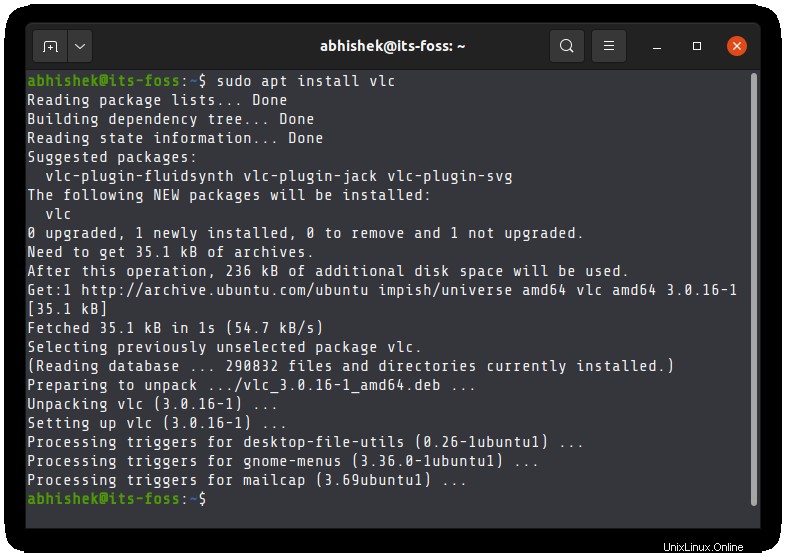
Eso es todo. Instalaste con éxito VLC en Ubuntu.
Actualización de VLC en Ubuntu
Dado que está utilizando el VLC proporcionado por Ubuntu, no necesita preocuparse por actualizarlo. La administración de paquetes es muy útil aquí, ya que proporciona varias actualizaciones de sistema y software juntas.
Esto significa que si hay una actualización disponible en VLC desde los repositorios de Ubuntu, la verá en las actualizaciones del sistema.
Sabes cómo actualizar Ubuntu, ¿no?
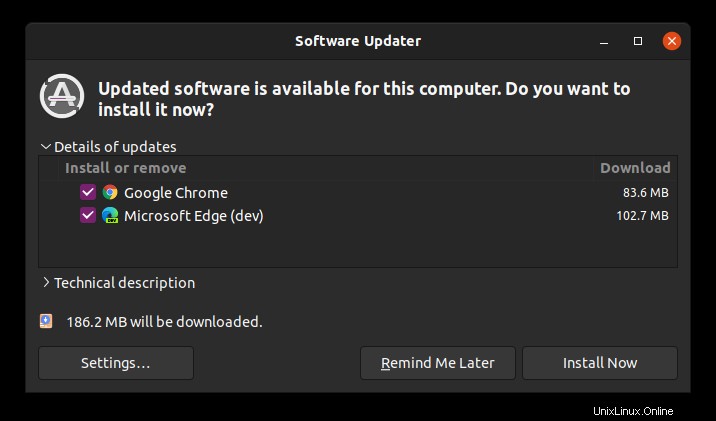
Eliminar VLC de Ubuntu
De hecho, VLC es un reproductor multimedia versátil, pero puede optar por algunos reproductores de video elegantes y livianos como MPV o el imperecedero SMPlayer.
Si decidió usar algún otro reproductor de video, puede optar por eliminar VLC de su sistema. Después de todo, liberará algo de ritmo de disco.
Para desinstalar aplicaciones en Ubuntu, puede usar el comando apt remove como este:
sudo apt remove vlcSugerencia
Si desea el último VLC estable, ya no existe un PPA oficial para eso. Sin embargo, podría usar el complemento y obtener el último VLC estable :
sudo snap install vlc
Obtener la última versión de VLC en Ubuntu (NO RECOMENDADO)
Si ve los detalles del paquete, es posible que la versión de VLC disponible en los repositorios de Ubuntu no sea la más reciente.
Si realmente quieres el último VLC, este es el truco para conseguirlo.
El proyecto VLC mantiene un PPA oficial que proporciona la última versión de desarrollo de VLC reproductor multimedia. Si realmente desea la versión VLC de compilación diaria, puede usar este PPA.
En la terminal, usa los siguientes comandos uno por uno :
sudo add-apt-repository ppa:videolan/master-daily
sudo apt update
sudo apt install vlcEsto también actualizará la versión de VLC instalada a la última versión.
Volviendo a la versión normal de VLC
Si ya no desea la última versión de VLC pero aún conserva la proporcionada por Ubuntu, use la herramienta mágica PPA Purge.
Instale PPA Purge primero:
sudo apt install ppa-purgeY luego puede usarlo para purgar el PPA de VLC, lo que degradará la versión de VLC y deshabilitará el PPA de VLC.
sudo ppa-purge ppa:videolan/master-dailyEspero que hayas podido instalar VLC en Ubuntu fácilmente de esta manera y también hayas aprendido algunas cosas nuevas. ¿Todavía tienes preguntas? Dispara :)